
VMwareWorkstation9上安装MACOSXLion10.8图解
62页1、VMware Workstation 9上安装MAC OS X Lion 10.8图解因在家休假,闲得无聊,准备玩下“黑苹果”。计划在PC机上装个“黑苹果”,下了多个Mac OS的系统镜像,也折磨了我三天时间,均宣告失败(启动时卡在白苹果界面),最终得出结论,“黑苹果”并不是在所有的PC机上都可以安装。于是又想到在虚拟机中安装Mac OS,不过这次一次就成功了,也顺便记录了安装的全部过程。 虚拟机硬件环境硬件项目硬件情况CPUPentium(R) Dual-Core CPU E67003.20GHz(双核,支持并开启虚拟化)主板GA-G41MT-S2 rev. 1.4北桥:Intel G41南桥:Intel ICH7(不支持SATA AHCI)内存金士顿 4G 1333MHz 2硬盘希捷ST 1T SATA 7200转/分 2(Raid 1)显卡Nvidia Geforce G210这台机器是我买来专门用来玩虚拟化的,一般情况下很少使用。 软件环境SoftwareDescription操作系统Microsoft Windows 2008 R2 SP1 64bit 虚拟化软件VMware
2、 Workstation 9.0.0 汉化注册版VMware Workstation 9.0.0下载Mac OS Patch下载注意:VMware Workstation 9安装完后,要打Mac OS补丁才可以安装Mac OS系统。 Mac OS操作系统镜像下载系统版本:Mac OS 10.8 Mountian Lion下载地址:请使用电驴或迅雷等下载工具下载(点击下载)操作系统下载完后,需要对镜像文件进行格式转换,请参考:使用UltraISO将苹果dmg镜像转换标准ISO镜像 创建用于运行Mac OS的虚拟机过程1、运行VM9,打开软件的主界面,新建虚拟机。2、新建虚拟机向导,选择要创建的虚拟机的类型为“自定义(高级)(C)”。3、硬件兼容性。4、选择“我以后再安装操作系统”。5、选择虚拟机的操作系统类型及操作系统版本。6、给虚拟机命名。7、设置虚拟机的虚拟CPU数量。8、虚拟机内存分配。当然在后期使用中可以根据需要再调大,这里先分2G。9、网络类型选择,就选桥接到物理网络了,这样虚拟机的IP地址跟物理PC的IP地址就在同一个网段,加入出现网络故障时也方便排障。10、选择虚拟机的I/
《VMwareWorkstation9上安装MACOSXLion10.8图解》由会员M****1分享,可在线阅读,更多相关《VMwareWorkstation9上安装MACOSXLion10.8图解》请在金锄头文库上搜索。
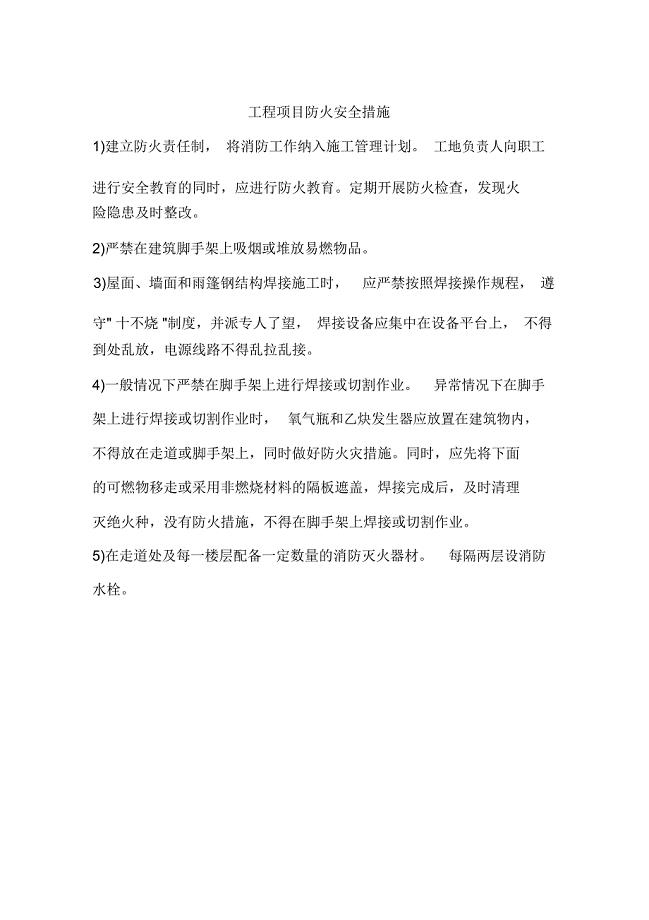
工程项目防火安全措施
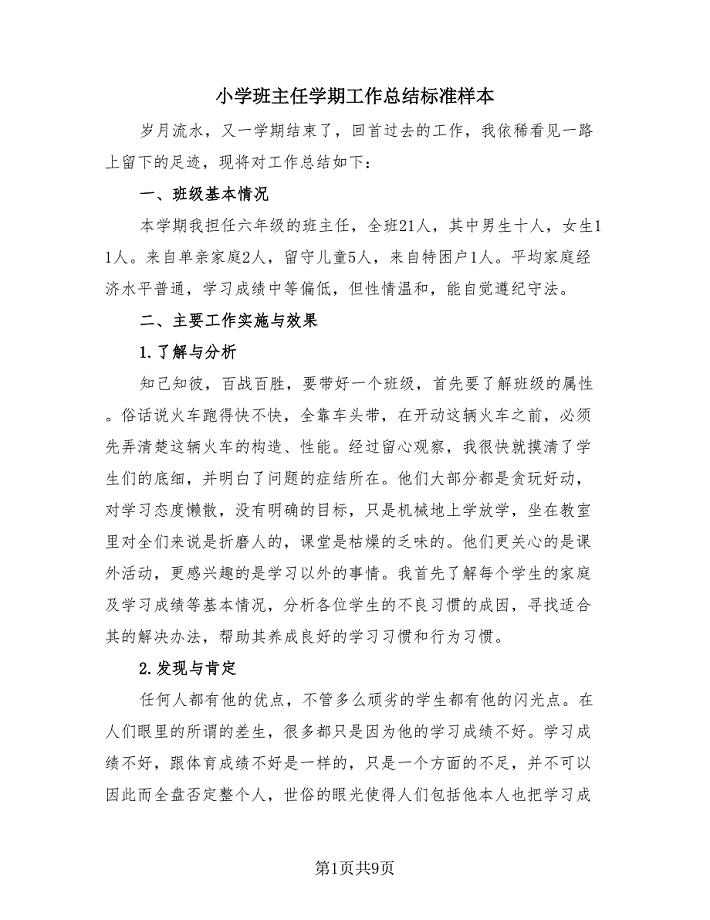
小学班主任学期工作总结标准样本(3篇).doc
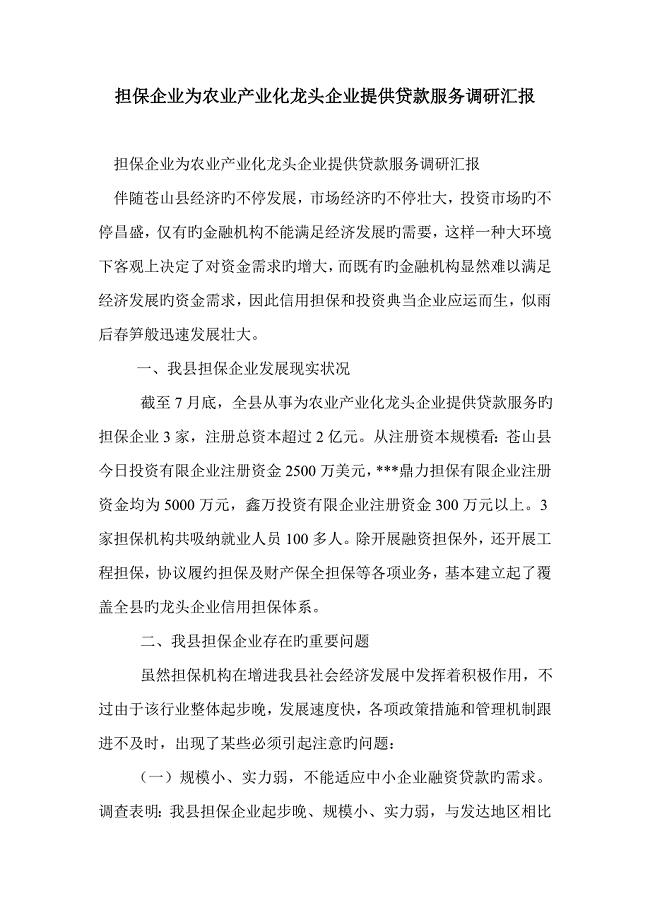
担保公司为农业产业化龙头企业提供贷款服务调研报告
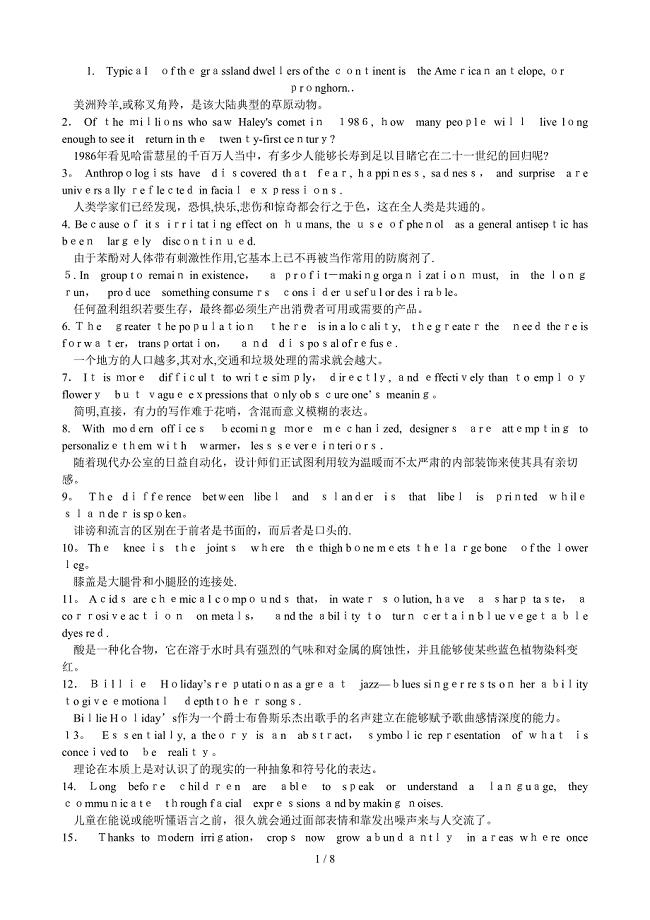
7000单词下篇100句
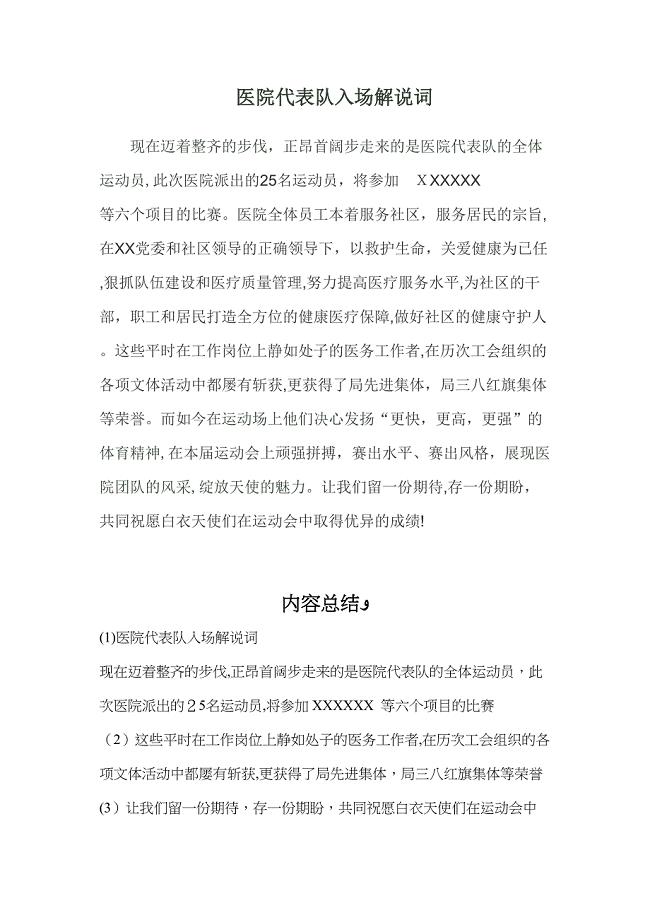
医院代表队入场词
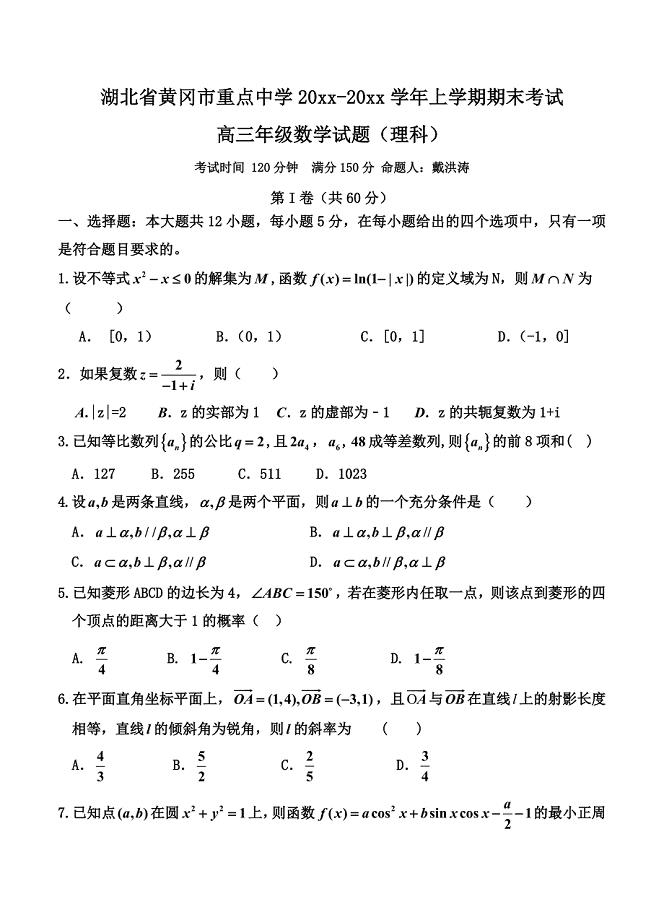
新编湖北省黄冈市重点中学高三上学期期末考试数学理试题及答案
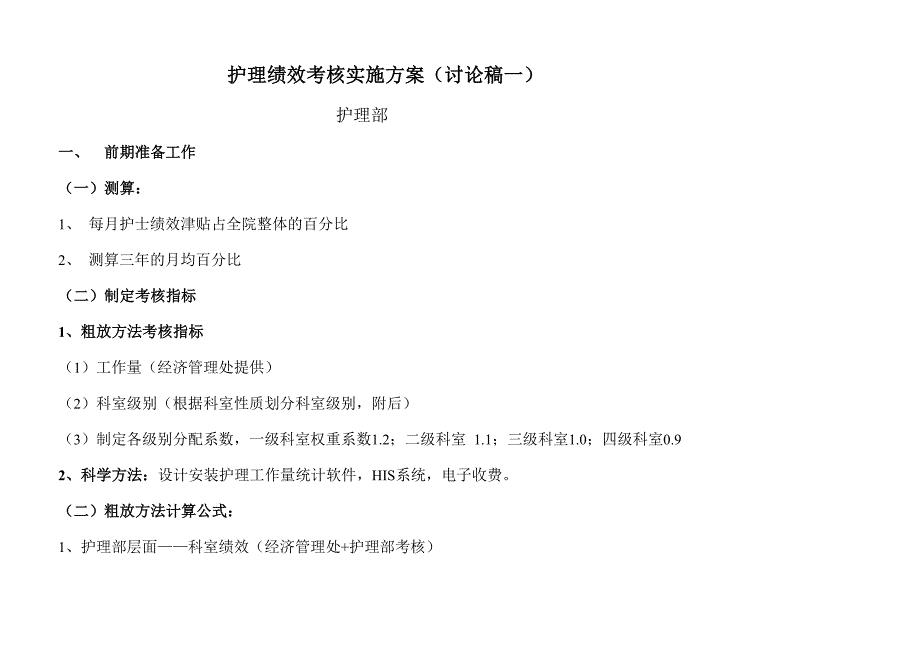
医院护理绩效考核方案
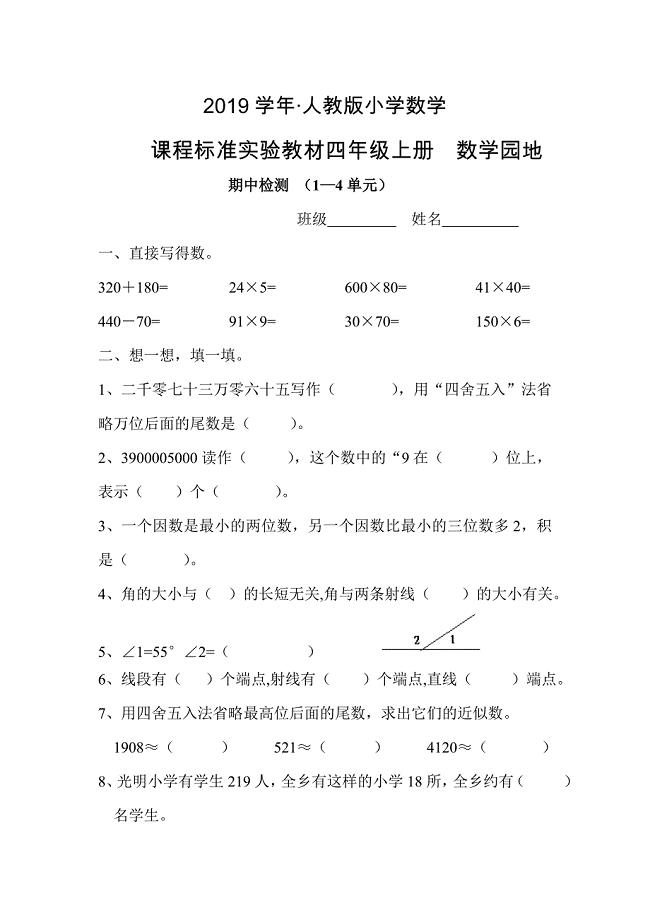
人教版 小学四年级 数学上册 课程标准实验教材园地6
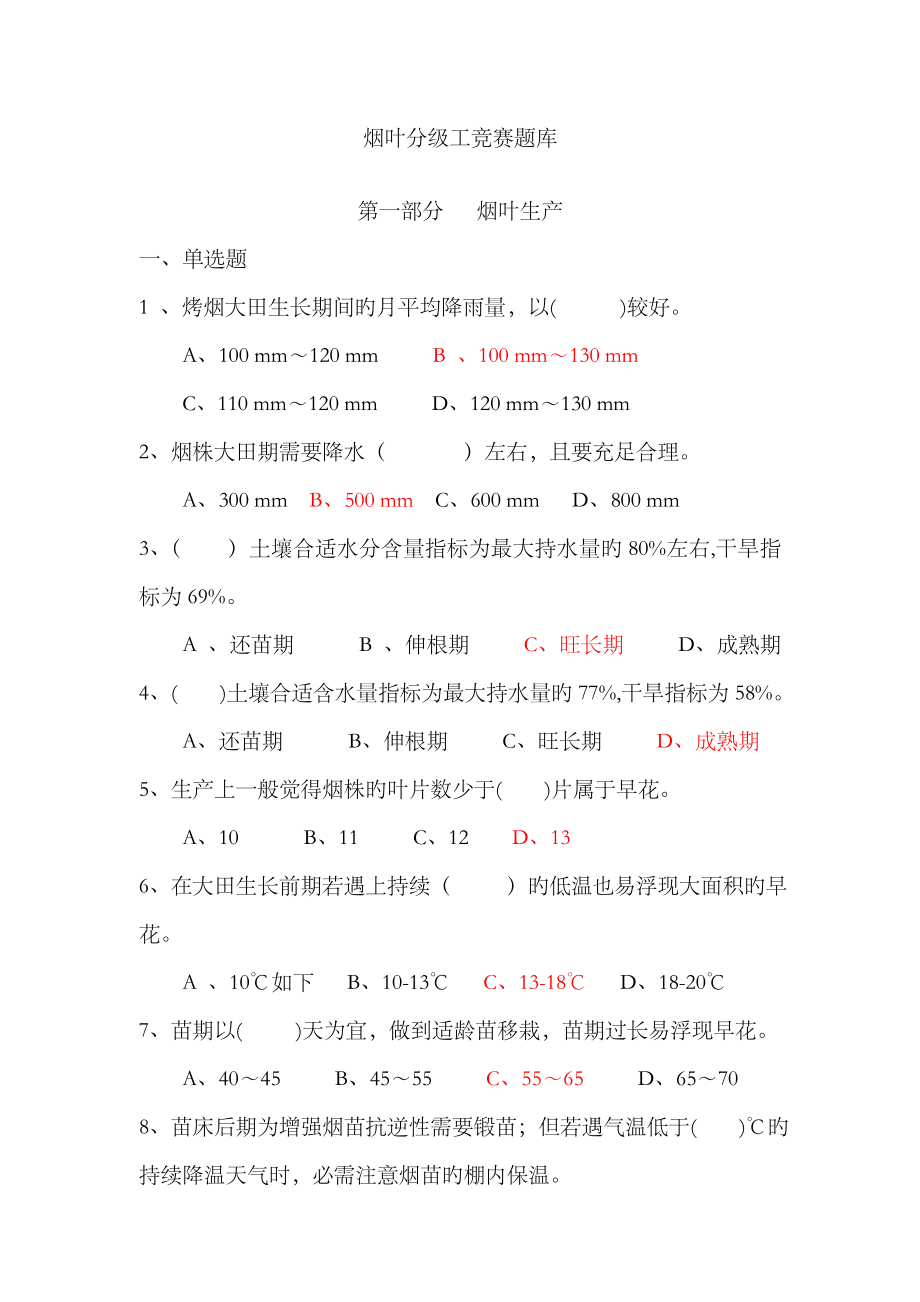
2023年新版烟叶分级技师题库
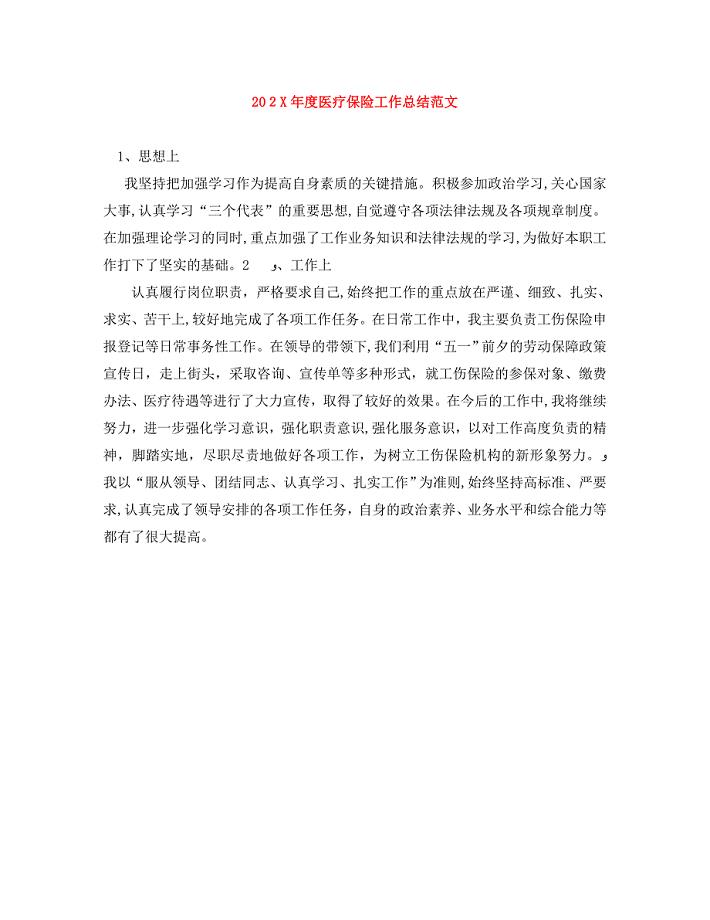
医疗保险工作总结范文2
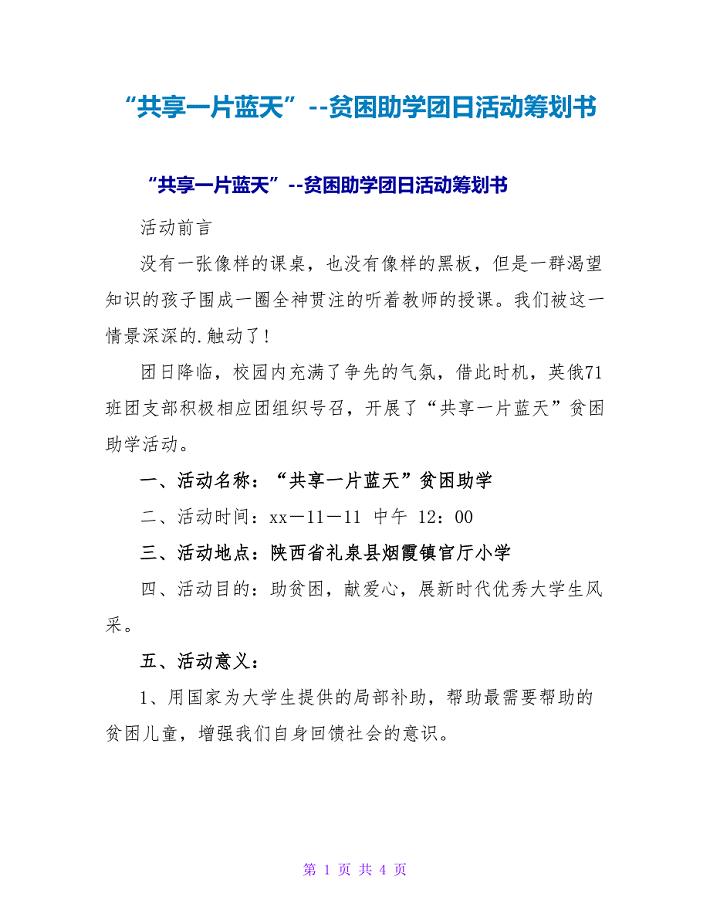
“共享一片蓝天”贫困助学团日活动策划书.doc
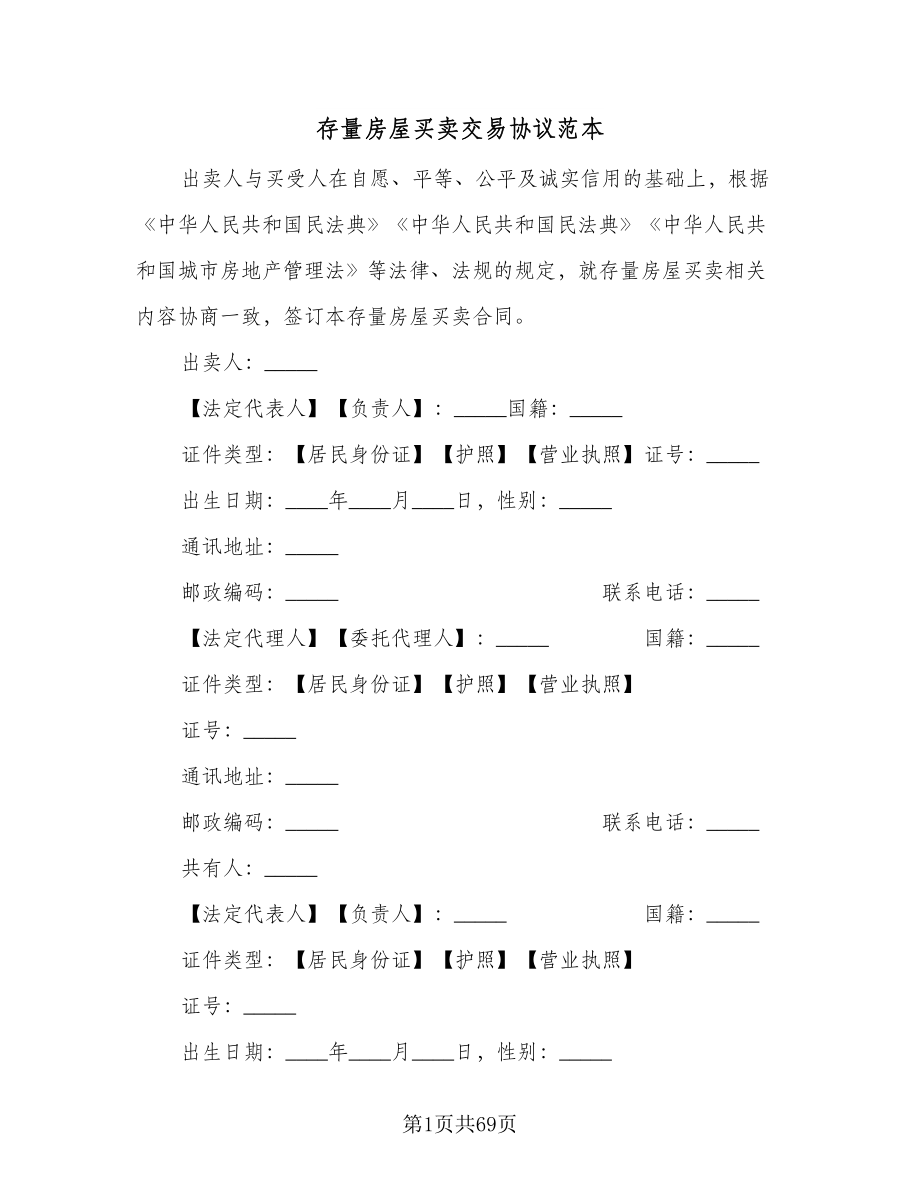
存量房屋买卖交易协议范本(七篇).doc

2023年本学期教学工作总结
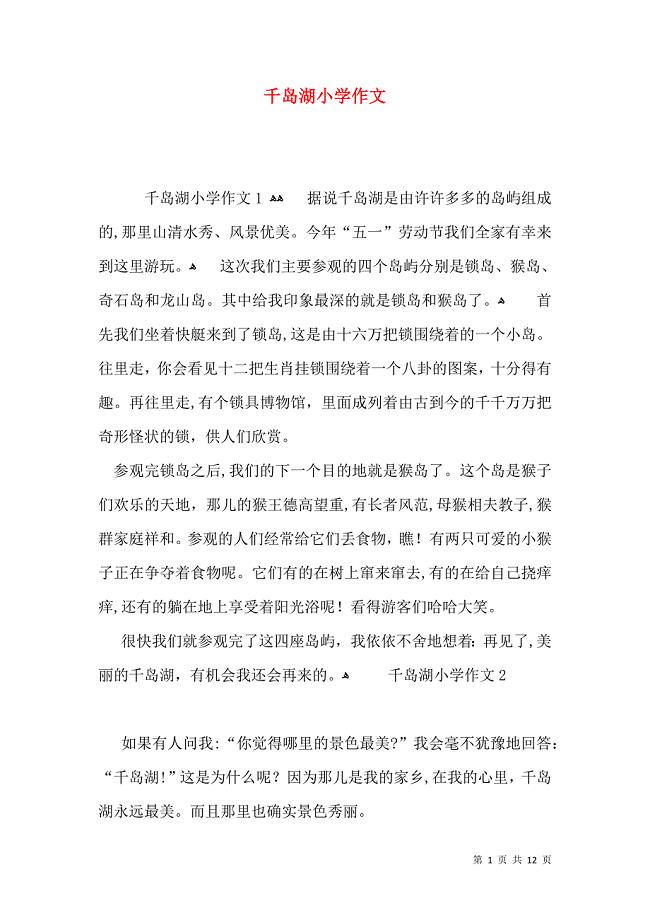
千岛湖小学作文
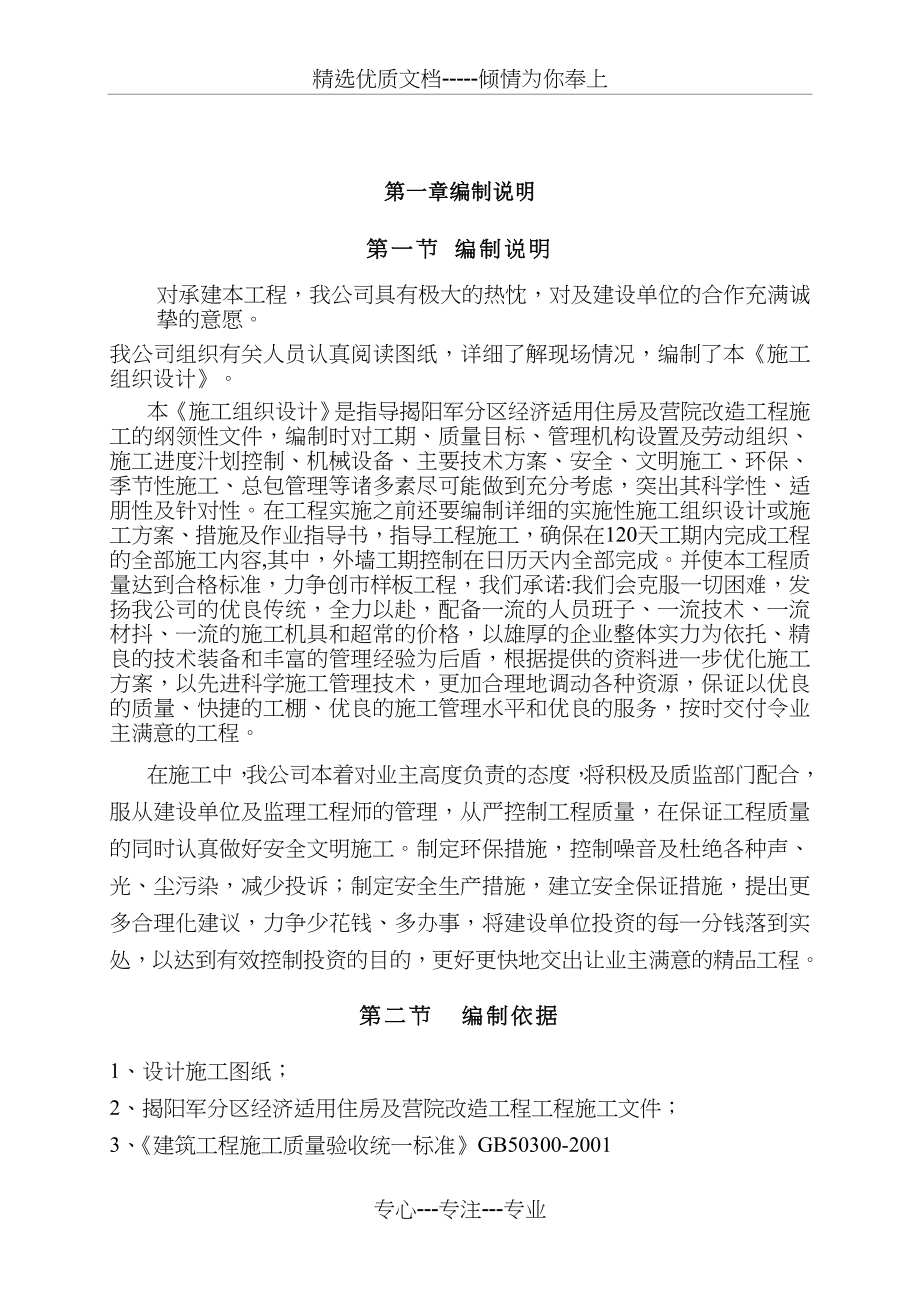
施工组织设计方案范文(共177页)
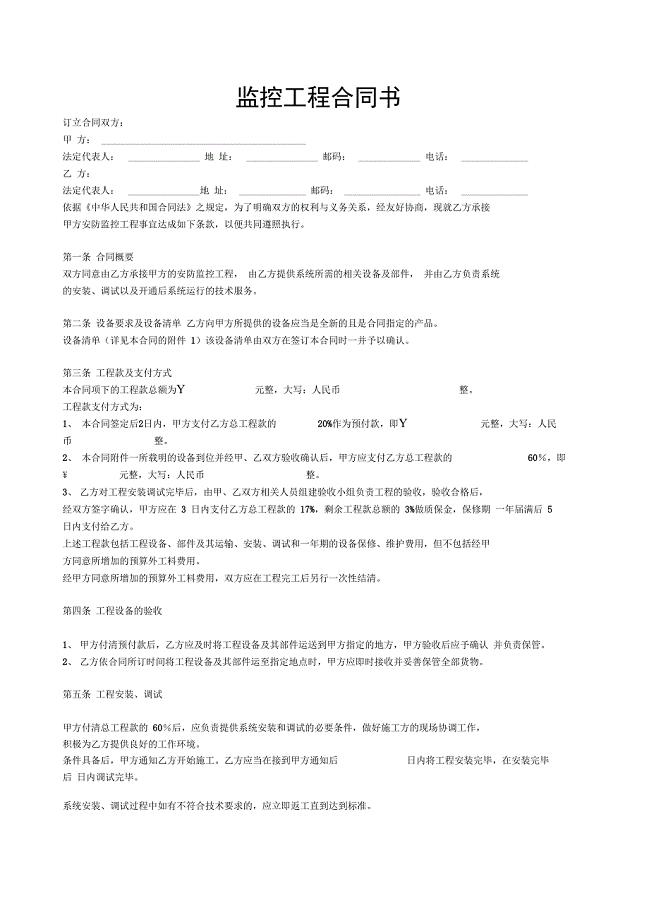
安防监控合同模板
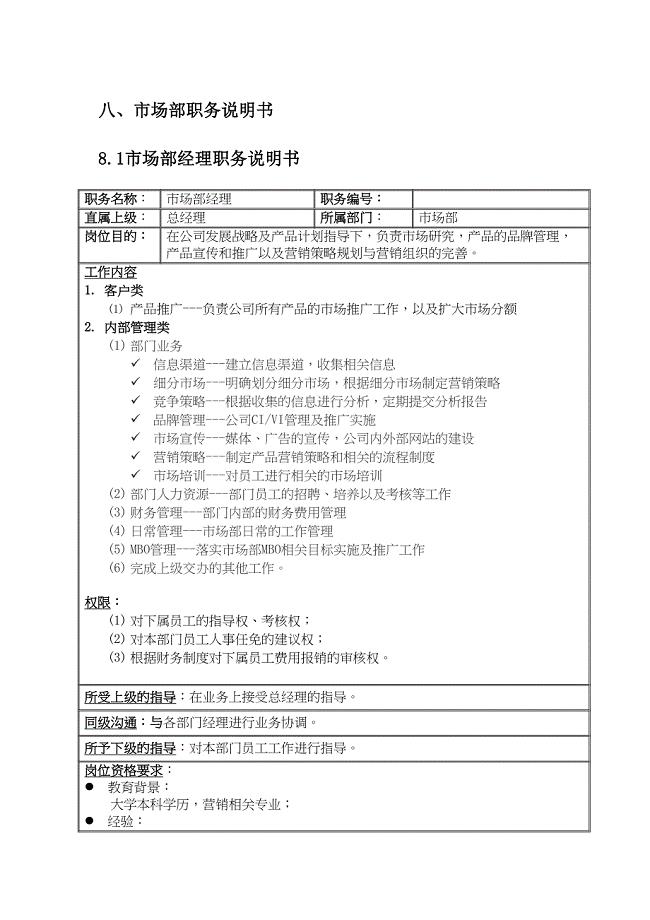
新版市场部说明书(DOC 11页)
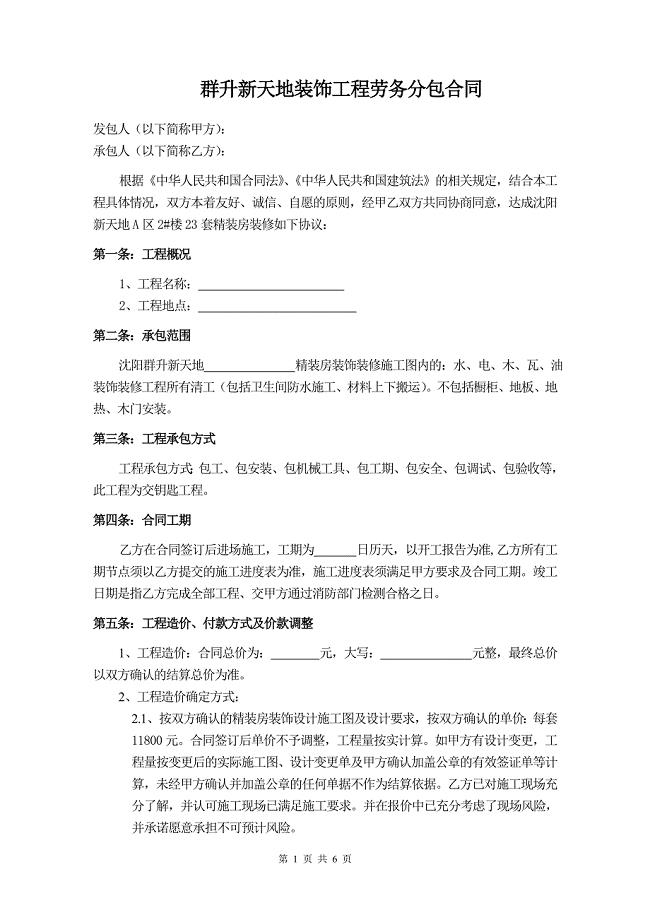
样板房精装修合同范本
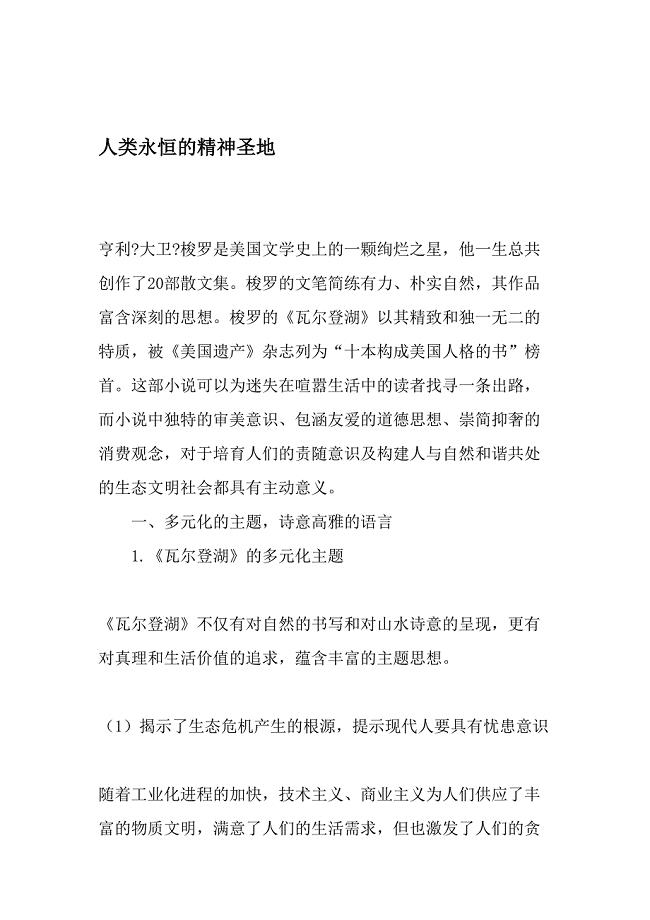
人类永恒的精神圣地-精品文档
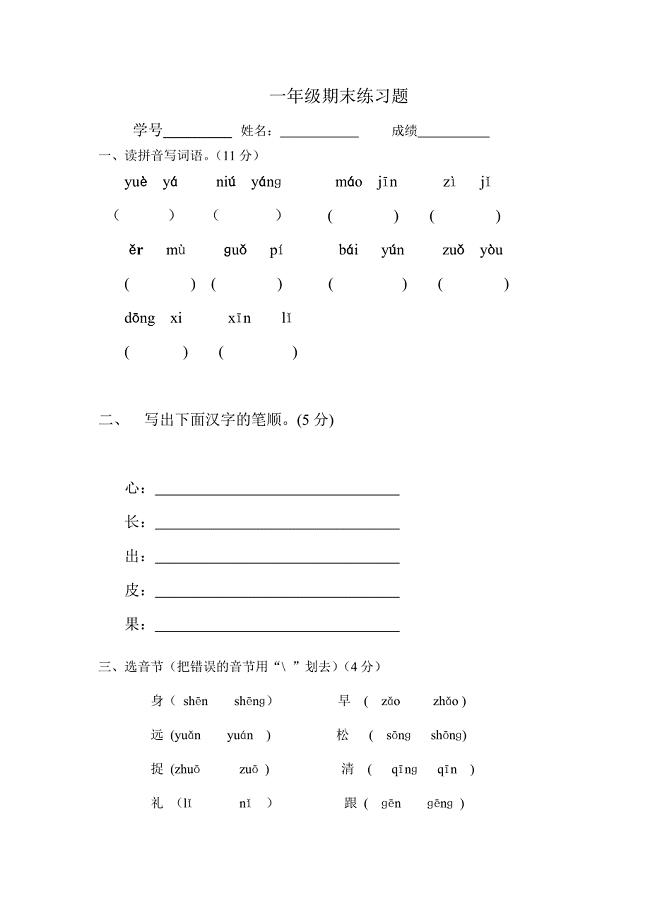
一年级期末练习题
 某市生产经营单位安全生产层级责任书
某市生产经营单位安全生产层级责任书
2023-11-16 28页
 【管理精品】公司年度经营目标
【管理精品】公司年度经营目标
2023-02-28 3页
 2023年建筑工程技术合同(9份范本)
2023年建筑工程技术合同(9份范本)
2023-11-16 26页
 恋练有词词汇精编版
恋练有词词汇精编版
2023-12-23 22页
 质量管理工作计划范本(2篇).doc
质量管理工作计划范本(2篇).doc
2022-11-22 4页
 2022年幼儿园工作总结范文
2022年幼儿园工作总结范文
2022-08-13 3页
 庆祝元旦联欢会主持词
庆祝元旦联欢会主持词
2022-08-05 3页
 2022教师教学个人工作总结3篇(教师教学工作总结)
2022教师教学个人工作总结3篇(教师教学工作总结)
2023-07-02 4页
 2022年高中数学组教学工作计划
2022年高中数学组教学工作计划
2022-11-05 3页
 最新幼儿园安全教育工作计划范文1
最新幼儿园安全教育工作计划范文1
2023-06-27 8页

